Όλοι έχουμε αντιμετωπίσει το πρόβλημα του τρεμουλιάσματος της οθόνης στα Windows 10 που συχνά δυσκολεύει τους ανθρώπους να κοιτάζουν επίμονα την οθόνη για πολύ. Αυτό είναι ένα κοινό πρόβλημα και έχει μερικές εύκολες επιδιορθώσεις.
Μια ασταθής εφαρμογή, προβλήματα προγράμματος οδήγησης οθόνης και Windows 10 αναβαθμίσεις μπορεί συχνά να οδηγήσει σε προβλήματα με το τρεμόπαιγμα της οθόνης. Σε αυτό το ιστολόγιο, θα εξετάσουμε τις μεθόδους αντιμετώπισης προβλημάτων με το τρεμόπαιγμα της οθόνης.
Πώς να επιλύσετε προβλήματα με το τρεμόπαιγμα των Windows 10
Παρακάτω είναι οι λίγοι τρόποι με τους οποίους μπορείτε να σταματήσετε να αναβοσβήνει και να τρεμοπαίζει η οθόνη του υπολογιστή των Windows 10.
1. Μετάβαση σε νέο προφίλ χρήστη στα Windows
Μπορείτε να προσπαθήσετε να επιλύσετε το προβλήματα που σχετίζονται με τις οθόνες που τρεμοπαίζουν δημιουργώντας ένα νέο προφίλ χρήστη. Μπορείτε να χρησιμοποιήσετε τα παρακάτω βήματα για να το κάνετε:
- Κάντε κλικ στο πλήκτρο Windows + I key μαζί για να ανοίξετε το παράθυρο «Ρυθμίσεις».
- μεταβείτε στο "Λογαριασμοί" Ενότητα.
- Περαιτέρω, μεταβείτε στο «Οικογένεια και άλλοι άνθρωποι» υποδιαίρεση.
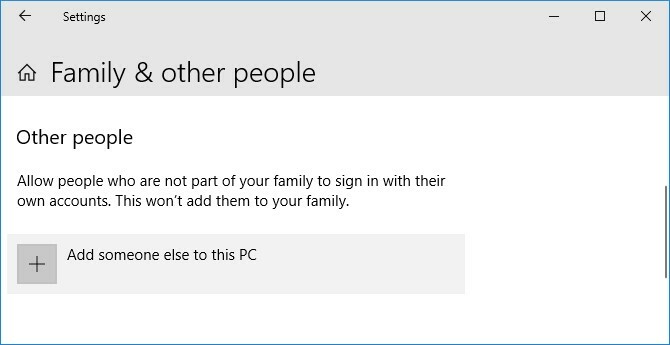
- Τροποποιήστε και δημιουργήστε έναν νέο χρήστη επιλέγοντας την επιλογή «Προσθήκη κάποιου άλλου σε αυτόν τον υπολογιστή».
- Στη συνέχεια, ολοκληρώστε τα επόμενα βήματα στο παράθυρο ρύθμισης του οδηγού.
2. Απενεργοποιήστε τις αυτόματες ενημερώσεις προγραμμάτων οδήγησης στα Windows 10
Η Microsoft συνεχίζει να πιέζει το πιο πρόσφατες ενημερώσεις των Windows 10 σε όλα τα συστήματα χρηστών. Αλλά πολλές φορές, τέτοιες ενημερώσεις προκαλούν περισσότερα προβλήματα στο σύστημα. Μπορεί να προκαλέσει ανησυχίες για το τρεμόπαιγμα της οθόνης ή ακόμη και να οδηγήσει σε προβλήματα παγώματος της οθόνης. Επομένως, μπορείτε να επιλέξετε να απενεργοποιήσετε τις ρυθμίσεις για να αποτρέψετε την αυτόματη εγκατάσταση ενημερώσεων. Αν και αυτό δεν συνιστάται ιδιαίτερα από τη Microsoft, η παύση του για κάποιο χρονικό διάστημα δεν θα αποφέρει κανένα κακό.
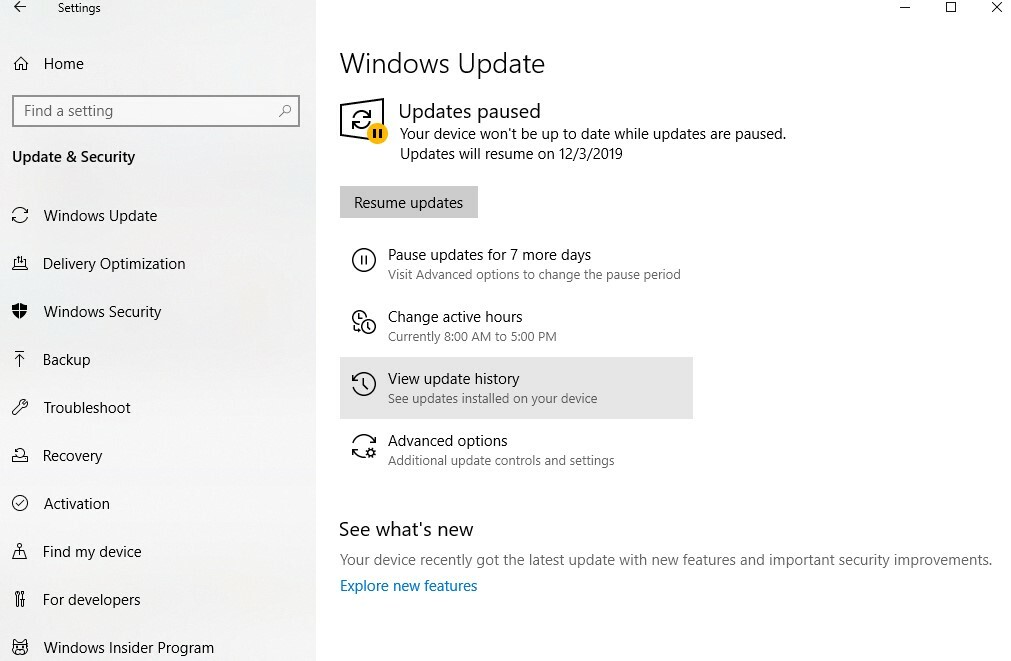
3. Ενημερώστε τις Εφαρμογές Συστήματος κατάλληλα
Πώς θα ξέρατε εάν το πρόβλημα πίσω από μια οθόνη που τρεμοπαίζει οφείλεται σε εφαρμογές συστήματος; Είναι πολύ απλό να το ανακαλύψετε αυτό. Το μόνο που χρειάζεται να κάνετε είναι να ανοίξετε τη διαχείριση εργασιών και να εξετάσετε ότι εάν όλα τα άλλα τρεμοπαίζουν στην οθόνη εκτός από τη διαχείριση εργασιών, τότε αυτό υποδεικνύει σφάλμα εφαρμογής. Διαφορετικά, τότε μπορεί να είναι θέμα που σχετίζεται με το πρόγραμμα οδήγησης.
Οι κύριες εφαρμογές που έχουν θεωρηθεί υπεύθυνες για προβλήματα τρεμοπαίσματος μέχρι στιγμής είναι το Norton Antivirus, το iCloud και το IDT Audio, όπως αναφέρει η Microsoft.
Όταν αντιμετωπίζετε τέτοια σενάρια, τότε η καλύτερη επιλογή είναι να ελέγξετε εάν ο προγραμματιστής έχει διορθώσει τα προβλήματα με τα προγράμματα λογισμικού. Εάν το πρόβλημα επιλυθεί και μια ενημέρωση της προηγούμενης έκδοσης έχει γίνει διαθέσιμη στο διαδίκτυο, τότε κάντε το φροντίστε να εγκαταστήσετε την πιο πρόσφατη έκδοση του προγράμματος είτε από την επίσημη σελίδα του προϊόντος είτε από την εφαρμογή εαυτό. Επίσης, απεγκαταστήστε την εφαρμογή μεταβαίνοντας στην ενότητα "εφαρμογές" στις "Ρυθμίσεις" σας και, στη συνέχεια, κάντε δεξί κλικ στη σχετική εφαρμογή για να την απεγκαταστήσετε.
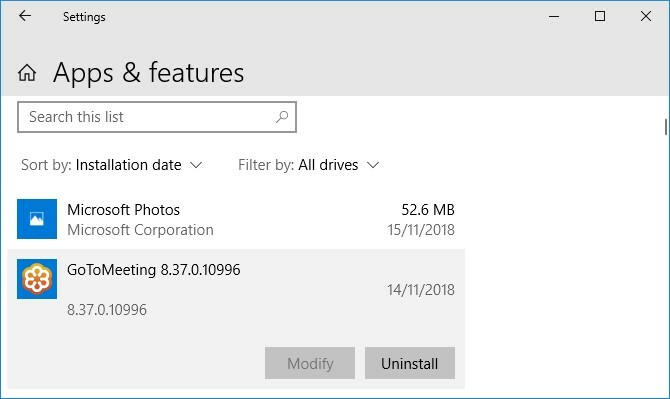
Επίσης, βεβαιωθείτε ότι πραγματοποιείτε λήψη των πιο πρόσφατων εκδόσεων νέων εφαρμογών για να αποφύγετε τέτοια προβλήματα.
4. Ενημέρωση προγράμματος οδήγησης οθόνης
Εάν ο διαχειριστής εργασιών σας τρεμοπαίζει επίσης μαζί με την υπόλοιπη οθόνη, τότε αυτό δείχνει κυρίως ότι η αιτία του προβλήματος βρίσκεται στα προγράμματα οδήγησης οθόνης του συστήματος. Πρόγραμμα οδήγησης γραφικών intelΟι κάρτες γραφικών AMD και NVIDIA είναι τα προγράμματα οδήγησης οθόνης που μπορεί να προκαλέσουν τέτοια προβλήματα.
Μπορείτε να δοκιμάσετε τις ακόλουθες τρεις μεθόδους για να διορθώσετε προβλήματα με τα προγράμματα οδήγησης οθόνης:
Μέθοδος 1: Μετάβαση στο παλαιότερο πρόγραμμα οδήγησης
Εάν αρχίσατε να αντιμετωπίζετε προβλήματα που αναβοσβήνουν την οθόνη μετά τις πιο πρόσφατες ενημερώσεις των Windows, τότε μπορείτε να επιστρέψετε στα παλαιότερα προγράμματα οδήγησης οθόνης εγκαθιστώντας τα ξανά. Εναλλακτικά, μπορείτε επίσης να δοκιμάσετε να ενημερώσετε τα προγράμματα οδήγησης ή ακόμα και να τα απεγκαταστήσετε για να διορθώσετε προβλήματα με το τρεμόπαιγμα της οθόνης σας.
Μέθοδος 2: Μη αυτόματη ενημέρωση του προγράμματος οδήγησης οθόνης
Μπορείτε να ακολουθήσετε τα παρακάτω βήματα για να ενημερώσετε μη αυτόματα τα προγράμματα οδήγησης οθόνης:
- Πληκτρολογήστε τη διαχείριση συσκευών στο πλαίσιο αναζήτησης κοντά στο μενού Έναρξη.
- Ανοίξτε το παράθυρο Διαχείριση Συσκευών για να αναπτύξετε την ενότητα Προσαρμογείς οθόνης.
- Κάντε δεξί κλικ στον προσαρμογέα γραφικών κάτω από τους προσαρμογείς οθόνης για να επιλέξετε το «Ενημέρωση λογισμικού προγράμματος οδήγησης» επιλογή.
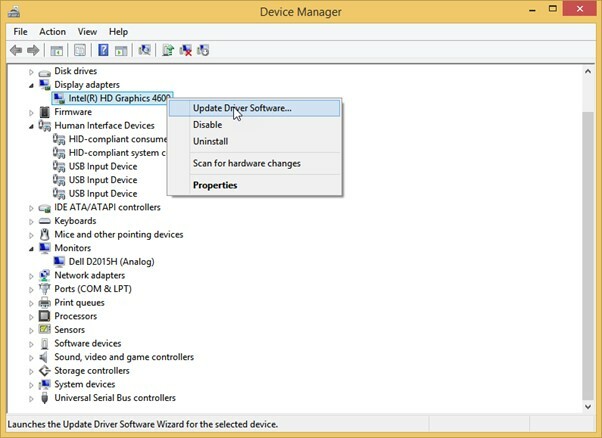
Μέθοδος 3: Λογισμικό ενημέρωσης προγράμματος οδήγησης για αυτόματη εγκατάσταση
Μπορείτε επίσης να κατεβάσετε το καλύτερο πρόγραμμα ενημέρωσης προγραμμάτων οδήγησης λογισμικό και αφήστε το να σαρώσει αυτόματα για να εντοπίσει προβλήματα με τα προγράμματα οδήγησης. Τα προγράμματα ενημέρωσης προγραμμάτων οδήγησης μπορούν επίσης να εγκαταστήσουν τις κατάλληλες εκδόσεις προγραμμάτων οδήγησης οθόνης για το σύστημά σας.
Τα εργαλεία του Driver Updater μπορεί να είναι πολύ χρήσιμα, καθώς μπορούν να μειώσουν τη μη αυτόματη προσπάθεια αναζήτησης των σωστών προγραμμάτων οδήγησης στο διαδίκτυο και στη συνέχεια μη αυτόματης εγκατάστασης τους. Είναι, στην πραγματικότητα, μια κουραστική διαδικασία και απαιτεί επίσης κάποια τεχνική εμπειρογνωμοσύνη. Επομένως, τα εργαλεία ενημέρωσης προγραμμάτων οδήγησης μπορούν να κάνουν τη δουλειά για λογαριασμό σας.
Τελικός Λόγος
Έτσι, εάν τα μάτια σας πονάνε λόγω προβλήματα με το τρεμόπαιγμα της οθόνης στα Windows 10, στη συνέχεια προσπαθήστε πρώτα να μάθετε την πηγή του προβλήματος και αργότερα αποφασίστε τις επιδιορθώσεις ανάλογα. Μπορείτε επίσης να προσπαθήσετε να απενεργοποιήσετε το σύστημά σας και να το επανεκκινήσετε κανονικά για να δείτε εάν αυτή η γρήγορη λύση μπορεί να λύσει το πρόβλημά σας.
Μπορείτε επίσης να ελέγξετε εάν η πηγή του προβλήματα με το τρεμόπαιγμα της οθόνης οφείλεται στην πηγή της μπαταρίας, ειδικά στην περίπτωση των φορητών υπολογιστών. Εάν συμβεί αυτό, τότε μπορείτε επίσης να δοκιμάσετε να αντικαταστήσετε ή να επαναφορτίσετε την μπαταρία σας και να δείτε εάν η οθόνη του υπολογιστή σας σταματά να αναβοσβήνει και γίνεται σταθερή.
Τέλος, εάν όλα τα άλλα αποτύχουν, πάρτε το σύστημά σας για σέρβις.